Windows10家庭版怎么打开/关闭超级管理员账户
发布时间:2017-02-24 11:52
相关话题
Windows10 家庭版超级管理员账户,即Administrator账户,具有最高权限,那么大家知道Windows10家庭版怎么打开/关闭超级管理员账户吗?下面跟着小编来一起了解下吧。
Windows10家庭版打开/关闭超级管理员账户方法
一、在搜索框中输入CMD,右键以管理员方式运行;

二、出现命令提示符窗口;

三、运行命令net user administrator /active:yes 点击"确定;

四、关闭窗口,可看到已有administrator账户,需要重新注销才可切换成;

五、点击注销,点击Administrator;

六、第一次登录时会出现欢迎加载数据的过程,大约2-3分钟;

七、可看到当前已是Administrator账户登录了;

八、关闭的话可也使用命令完成。
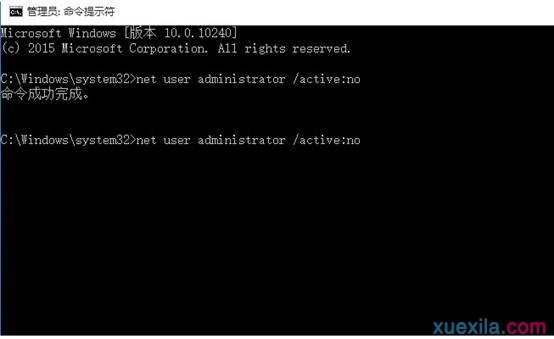
Windows10家庭版怎么打开/关闭超级管理员账户相关文章:
1.win10怎么开启管理员账户
2.win10怎么启用账户控制
3.Win10电脑怎么启用管理员账户
4.win10如何开启管理账户
5.win10怎么启用管理账户
6.Win10 怎么启用或添加本地账户

Windows10家庭版怎么打开/关闭超级管理员账户的评论条评论